Chuwi Vi8 Plus — дешевый и качественный Windows 10 планшет на новом Intel X5 Cherry Trail Z8300
Бог обзоров
Обновлено: 19 мая 2016
Мы уже рассматривали планшет на 2 системах, где, из за присутствия Android, на долю Windows 10 пришлось куда меньше внимания. На этот раз перед нами полноценный Windows 10 планшет на свежем мощном процессоре Intel X5 Cherry Trail Z8300. Пользовался им как основным устройством месяц, поэтому готов поделиться как достоинствами, так и недостатками и способом их решения. Если говорить коротко — планшет отличный, а вот Windows 10 требует смекалки и некоторых знаний, о чем будет рассказано в обзоре.
ХАРАКТЕРИСТИКИ
- Система: Windows 10
- Процессор: 14-нм 64Bit Intel Atom X5-Z8300 Cherry Trail 1.44 Ггц 4 ядра
- Графика: Intel HD Graphic (Gen8) до 500 МГц
- Память: 2GB RAM + 32GB ROM
- Поддержка: Wi-Fi: b/g/n, Micro HDMI, Bluetooth 4.0, OTG, MicroSD, 3.5мм Headphone Jack
- Экран: 8″ IPS с разрешением 1280 x 800 (WXGA), мультитач 5 касаний.
- Фронтальная камера: 2 мп.
- Основная камера: 2 мп.
- Аккумулятор: 4000mAh
- Габариты: 211.2 x 123.2 x 9.3 мм, вес с аккумулятором 350 гр.
РАСПАКОВКА И КОМПЛЕКТАЦИЯ
На удивление, никакой коробки в посылке я не нашел, всё было аккуратно уложено в пенопласт. Комплектация — стандартная для планшета: кабель USB — USB Type C, макулатура, зарядка на 5V 2A и переходник на наши розетки. Очень сильно ощущается недостаток OTG кабеля для USB Type C. После общения с продавцами в местных салонах связи и крупных магазинах, стало ясно, что они никогда о таком даже не слышали. На Aliexpress переходник стоит порядка 30 центов, а OTG кабель — около 1.5 доллара. Очень рекомендую, при заказе, обязательно взять переходник или OTG кабель — это дешево и решит много вопросов, с которыми мне пришлось столкнуться.
ПЕРВЫЕ ПРОБЛЕМЫ
Когда планшет только был получен, передо мной предстало что то более английское, чем китайское. После установки пакета русского языка я получил нечто совершенно невразумительное. Некоторые надписи были на русском, другие же выглядели в виде квадратов и знаков вопроса. Погуглив вечерок, понял, что данная проблема не решается вовсе. И тут на помощь пришел Windows 10. Дело в том, что у Windows 10 есть возможность сброса устройства к стандартным настройкам. При этом все программы удаляются, а данные можно или оставить, или стереть, на выбор. На основном диске мы имеем 3 раздела: загрузочный, основной и раздел восстановления. Вот с него мы и получаем спасительный сброс ПК без всяких флешек и дисков.
Я сделал полный сброс, после чего Windows предложила сразу выбрать русский язык и более таких проблем не испытывал.
Следующие неприятности я получил, установив свой любимы оптимизатор AusLogics BoostSpeed. Тут уже стоило знать тонкости, но я не знал. Есть в Windows 10 такая особенность, если чудо программы, своими кривыми ручонками лезут в реестр, то перестает работать кнопка Пуск, совсем, и, в дополнение, другие кнопки панели. Решений у данного вопроса масса, но ни одно не помогло. Результат — очередной сброс. Наигравшись в волю, я создал точку восстановления и принялся за настройку.
НАСТРОЙКА
Хотя места в планшете 32 гигабайта, но это не так много, как кажется и я принялся за настройку. Первое что необходимо сделать — отключить гибернацию, которая сразу забирает место на диске, равное количеству оперативной памяти. Для этого можно использовать команду:
Или сделать тоже через реестр:
Затем, я отключил буферизацию для слабых ПК.
Следующим шагом было — включить возможность отключения экрана по кнопке включения, как в Android.
Итогом, имеем такую опцию.
Это основные шаги, которые я делаю всегда, возможностей настройки куда больше. А скачать скрипты можно тут.
ОТКЛЮЧАЕМ ВСЕ НЕНУЖНОЕ
После настройки планшета, я столкнулся с необходимостью отключения слежки со стороны Microsoft, не то чтобы я чего то опасался, но она потребляет нужные мне ресурсы без моего ведома, что считаю неприемлемым.
В Windows 10 сотрудники Microsoft лишили нас возможности отключать обновления, из за чего система растет не по дням, а по часам — отключаем.
Ну и, чтобы закрепить успех, убираем всевозможные баннеры и вредные программы, которых появляется много после установки программ.
На этом система настроена, а мы рассмотрим устройство подробнее.
В руке планшет лежит достаточно комфортно, на задней его части можно увидеть ромбовидный рисунок.
Некоторым может показаться, что 8 дюймов мало, но, для себя, я рассматриваю планшеты только такой диагонали, так как их легко и удобно носить с собой в обычном велосипедном рюкзаке.
На передней части расположен экран, камера и сенсорная кнопка Win в виде логотипа Windows.
Так же есть индикатор зарядки, который мигает, когда планшет заряжается.
На задней части — такая же камера, решетка динамика, надпись CHUWI и другая служебная информация.
Динамик расположен удачно и, при игре, не закрывается рукой.
Левый торец пуст, на правом — находятся металлическая кнопка включения и качель громкости. На обоих торцах устройства имеются металлические вставки.
Чуть ниже, можно рассмотреть слот под MicroSD карту до 64 гигабайт.
Нижний торец — также пуст, на верхнем — находим разъем 3.5 мм. под наушники, MicroHDMI и USB TYPE C.
КАМЕРЫ
Сразу скажу о камерах. Обе камеры на 2 мегапикселя и подходят разве что для видеозвонков.
Пример фото с основной камеры.
Фото с фронтальный камеры.
БАТАРЕЯ
В аппарате заявлена батарея на 4000mAh. В ходе замера USB тестером, значения получились несколько ниже. При зарядке штатным зарядником устройство действительно получает 2A, из за чего время зарядки существенно сокращается.
Время работы от аккумулятора сильно зависит от нагрузки на систему, так в среднем получалось полноценно работать с планшетом 3-4 часа, играть в S.T.A.L.K.E.R — около 1.5 часов. Нагрев во время игры — не критичный.
Chuwi Vi8 Plus имеет 8″ IPS дисплей,с мультитачем на 5 точек касания. Качество экрана хорошее, разрешение 1280 x 800. Некоторое время, мне казалось, что дисплей несколько темноват, но позже была найдена настройка яркости.
Классические уже, фотографии с углами обзора.
На форуме 4pda умельцы уже начали перепаивать динамики, но я предлагаю воздержаться от этого необдуманного шага. В прошлом обзоре, когда мы рассматривали планшет на 2 системах, я говорил, что планшет имеет отличный звук в Android и просто ужасный в Windows, та же картина предстает перед нами в Chuwi. Дело стало за Microsoft, от которой ждем хорошие отлаженные драйвера.
Тут особых замеров сделать не удалось, однако по Wi-Fi никаких нареканий в адрес устройства у меня нет, MicroHDMI так же работает отменно. USB OTG мною до сих пор проверен не был.
Chuwi Vi8 Plus работает на полноценной 32 битной Windows 10.
Если кто то думает, что я на этом успокоился, то он не угадал. Естественно темное желание установить таки Android вылезло наружу. Поэтому был скачан и установлен AMI DuOS позволяющий установить Android 4.4 и 5.1 на любую Windows систему.
Рассмотрим настройки.
По мне, не очень удобно пользоваться Android поверх Windows. Хотя, для некоторых — это будет отличное решение многих вопросов. По производительности в Android — чуть ниже.
Intel X5 Cherry Trail Z8300 действительно очень мощный процессор с реально отличной графической системой. Оперативной памяти тут 2 гигабайта, основной — 32 + карта памяти до 64 гигабайт.
Внутренняя память имеет средние показатели скорости.
За время теста одно из ядер нагрелось до 82 градусов, за пол часа полной нагрузки троттлинга и перегрева не произошло.
О графической системе:
Результаты тестов 3D MARK:
Тесты AIDA64
4K видео планшет тянет без вопросов:
CINEBENCH:
Информация из CPU Z:
На Android 5.1 в Antutu данная конфигурация набирает около 60.000 попугаев, в режиме эмуляции Android (Ami DuOS) — это значение опустилось до 32.000. Да, значение все равно игровое, но уже не 60.000.
Система действительно очень мощная, она легко тянет игры до 2009 года включительно, я играл в S.T.A.L.K.E.R, Магия Крови, Аллоды II, Петька и Василий Иванович Перезагрузка. На средних настройках все игры вполне играбельны, но кому мало — могут уменьшить разрешение, выбрать низкую графику и играть на максимальных FPS.
КАК ИГРАТЬ
Вопрос игр с самого начала меня заинтересовал. Да, игры с сенсорным управлением есть и их достаточно много, я поиграл Петька и Василий Иванович Перезагрузка. Игры адаптированные GOG так же очень редко требуют клавиатуру и для них отлично подходит программа TouchMousePointer, которая еще и может эмулировать полноценный джойстик.
Но для S.T.A.L.K.E.R нужно было что то получше. Первое что я нашел — программа Virtual Gamepad и настройку под нее для сталкера. Очень гибкая и легко настраиваемая программа, выглядит она так.
Но есть у нее и минус, она, к сожалению, не работает при полноэкранных играх. И тут на помощь приходит программа DXWnd. Используя эти две программы можно комфортно играть в любимые 3D экшены лежа на диване, на мой взгляд, даже удобнее чем в Android.
Как это выглядит? Смотрим на видео:
Распаковка планшета:
Первый обзор:
Итогом, Chuwi Vi8 Plus — отличный мощный планшет, к нему претензий и вопросов никаких нет, а Windows 10 — все таки довольно гибкая система, и, умеючи, из нее можно получить все что нужно, как для работы, так и для развлечений.
Планшет Pipo W1S — 10.1″ Intel Cherry Trail Z8300 4GB/64GB с клавиатурой
Небольшой анонс для тех кто по первым строкам смотрит — читать или нет.
В этом обзоре я не должен отработать никакую халяву, поэтому будет минимум сухих синтетических тестов, больше обычный жизненых ситуаций и сравнение уже с древней моделью подобного формфактора. В целом аппаратик собран качественно, но техническая база хромает. Дальше продробнее…
Итак, именно этот формфактор начал рассматриваться больше года полтора-два тому для путешествий как замена компьютера или нормального полноразмерного ноутбука — свой родной не хотелось тягать с собою по причине громоздкости и увесистости(в ручной клади лишний вес не только напрягает, но может влететь в копеечку, а в багаж такое сдавать — большой риск попрощаться), и кроме того основной аппаратик потерять — не только сильно обидно в финансовом плане, но и из-за информации, которая на нем хранилась. Основные задачи которые планировалось покрыть им — работа с фото(фотошоп), видео(монтаж), занять себя игрушками, серфингом в интернете, просмотром кино. Многочисленные дешевые на тот момент андроидные планшеты покрывали только последние два пункта, так как игрушки андроидные мне не очень нравятся, я до сих пор их воспринимаю чем-то типа змейки в телефоне.
В 2014 году, когда я впервые занялся этим вопросом, планшеты на 8й винде только начали вливаться на рынок, и в основном продавались простенькие тормозные с 1 гига оперативы, совсем мало было 2 гига — для меня это было тоже маловато. И чисто случайно попалась самая крутая на тот момент модель VOYO A9 — в ней были необходимые мне 4 гига оперативы, и достаточно мощный на тот момент процессор Z3770, ну и куча дополнительных плюшек типа 3G-модема и wifi стандарта АС. За это все добро включая плюшки пришлось отдать тогда аж 450 баксов, учитывая то что получил в итоге — это были фантастические деньги за аппаратик который весь скрипел, на экране были хорошо заметны засветы, экран со временем начал отклеиваться, планшет любил перегреваться, а клавиатура-чехол из комплекта оказалась не бонусом, а еще одним ощутимым недостатком(дальше по тексту увидите почему).
В общем свою роль покупка выполняла, но полного удовлетворения не давала. И вот спустя почти два года я решил купить что-то более интересное, благо и технологии пошли дальше, выбор вроде больше, а цены при этом ниже. Большинство планшетов на винде, если предусматривают присоединение клавиатуры, почему-то полюбили тот формат клавиатуры, в котором я разочаровался. Остановился на обозреваемом варианте — новая техническая платформа давала большие надежды, а клавиатура жестко закреплялась и могла отстегиваться по желанию — это мне понравилось тем, что было ближе все же к формату ноутбука, но при этом в ситуациях когда клавиатура не нужна, ее можно было отстегнуть — например при просмотре кино в самолете, или серфинге в интернете когда сидишь в аэропорту и клавиатура только мешает. Так как в прошлой покупке я так и не воспользовался ни разу 3G модемом, за него решил не переплачивать.
Экран: 10″ IPS 1920*1200
OS: Windows 10 x64
CPU: Intel Cherry Trail Z8300, Quad Core, 1.84GHz
GPU: Intel HD Graphics Gen8-LP 10/12EU, up to 600MHz
RAM: 4GB, DDR3L-RS-1600MT/s
ROM: 64GB, eMMC 4.5.1
Wifi: 802.11 b/g/n
Камера: Front 2.0MP + Rear 5.0MP
Батарея: 6000mAh
Размеры: 260*174*9mm(только планшет, вместе с клавиатурой толщина 20мм)
Вес: 550г(вместе с клавиатурой ровно в два раза тяжелее)
Для кого важен только сам обзор, все мои приключения можно пропустить:
Получив выкуп, похитители отпустили заложника, и белая коробочка с гордой надписью PIPO и изображение планшета на следующий день была у меня в руках. 
Правда по форме она больше напоминала пухлый чемодан, который в командировку тебе собирала аккуратно жена, и в нем еще осталось немного места, а обратно ты все сам скидывал как попало, и еле молнию застегнул.
Так внутри и оказалось — все упаковочные материалы и паралонки защищающие планшет, кучкой лежали сверху на аппаратике. 
А под аппаратиком лежала единственная единица аксессуаров, на которой были видны следы надругательства/использования. Видать таможенникам было мало информации на крышке планшета, и они решили проверить еще и в самой системе. А может просто кто-то присмотрел мою покупку как хороший подарочек сыночку на день рождения, но попользовавшись разочаровался, и полез выбирать в других коробках. 
На софт-тач покрытии клавиатуры снизу остались многочисленные жирные отпечатки пальцев преступников… 
Вот так вот аппаратик выглядит вместе с клавиатурой 
А вот так вот с нее он снимается. 
С левой стороны на планшете видим следующие выходы:
— под крышечкой слот microSD (там же видно и место для симки, если бы у меня он был с 3G)
— кругленькая дырочка для зарядки
— выход USB 3.0
— выход hdmi
— microUSB, возможно его можно использовать для подключения еще каких-то аксессуаров, но в комплекте переходника USB-host не обнаружено, зато он прекрасно справляется с задачей порта для зарядки от зарядок с microUSB выходом
— порт для наушников
— микрофон 
Для тех кому мало парочки USB портов, на клавиатуре с другой стороны есть еще один. Его например удобно будет использовать для подключения мышки… 
В целом впечатление от внешнего вида позитивное — все сделано качественно, не скрипит, не разваливается как с прошлой моей покупкой. Покрытие софт-тач приятное на ощупь, но на нем остаются отпечатки пальцев, которые трудно вытирать.
Теперь перейдем к главному — обзору работы и сравнение с более старой моделью. 

По паре этих фотографий становится понятно почему я захотел купить новый аппаратик. Из-за неудачной конструкции клавиатуры-чехла, а именно гибкого сгиба она после складывания не фиксируется, а спокойно гуляет по экрану оставляя на нем царапины, хоть и планшет использовался достаточно редко, зарапины уже заметны настолько что не все разглядишь на экране нормально. Еще один недостаток этой клавиатуры — ее тач-пад, он настолько хлипкий и мягкий, что при попытке воспользоваться кнопочками под тачпадом, курсор всегда сдвигается с того места где он находился просто во время щелчка левой или правой клавише, и это не какие-то пару милиметров на экране, а может съехать на целый сантиметр-два. Поэтому без мышки работать с ним сложно, спасает конечно сенсор… В Pipo таких проблем не наблюдается, тач-пад отрабатывает прекрасно, во время обзора мне только раз пришлось подключить мышь, и то исключительно потому что играть на тачпаде просто неудобно, каким бы качественным он не был.
Кроме того в старой модели клавиатуру проектировал какой-то слабоумный китаец, он зачем-то напихал отдельные кнопки арифметических операций, при этом решил что пользователю совсем не к чему такие глупые клавиши как DEL и PrintScreen — я не раз вспоминал плохим словом этого китайца во время попытки удалить файл, и по второму кругу — когда решил написать этот обзор… именно поэтому скринов с первого планшета будет меньше в обзоре. Разработчик клавиатуры Pipo тоже не блестал умом — непонятно почему, но он решил что клавиши регулировки громкости, вызова страницы поиска и play/pausa для музыки важнее таких непопулярных клавиш как F1. F12 и предложил обращаться к ним через кнопочку Fn — не знаю что он задумывал, что когда мне нужно было быстро закрыть приложение привычной комбинацией Alt+F4 я порядка минуты потратил, что б найти как ею воспользоваться, и в итоге просто полез закрывать через меню приложения.
Включаем оба и сравниваем экраны(слева VOYO A9, справа Pipo W1s). 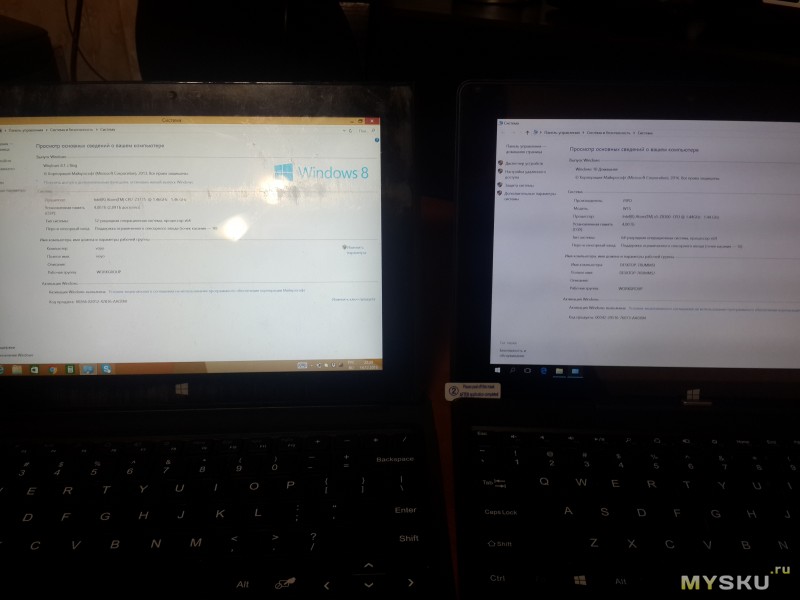
У обоих IPS экраны, но на старом изображение чуть теплее, думаю это легко корректируется в драйверах для видео. Но вот у Pipo сразу бросились в глаза — шимминг мерцание экрана, которое видно даже не вооруженным глазом, и если вы присмотритесь внимательнее, то и сами увидите на экране справа полосы.
После подключения питания, яркость увеличилась и мерцание исчезло: 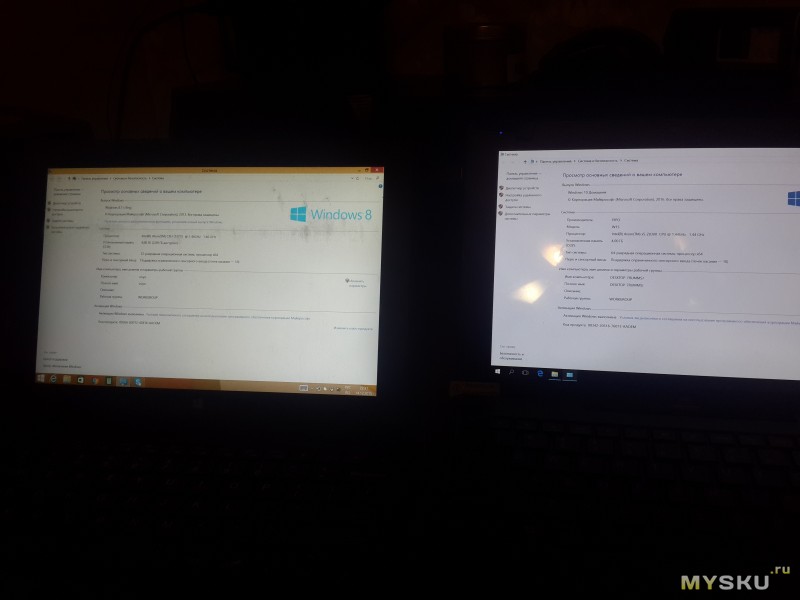
Кроме этого разница еще и в системе. На экране слева Windows 8 x32, с права уже поновее Windows 10 x64. И если 8/10 версия значение не большое имеет, то разрядность у первого сильно ограничивала, так как многие важные для меня приложения в последних версиях начали выпускать только х64.
Кроме собственно самой системы, в новом планшете более качественный русский перевод. Так например при загрузке у обоих русских языковых пакетов, на Voyo встречается много мест, где перевод не коснулся. 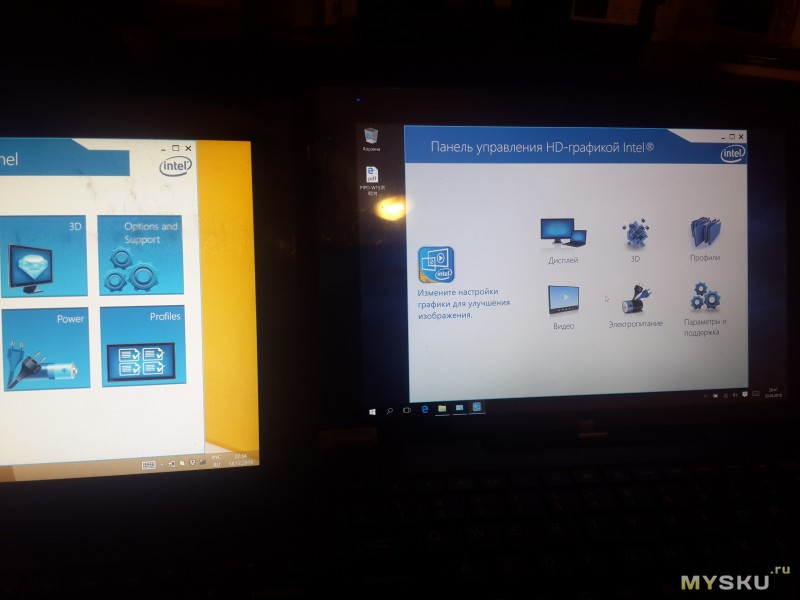
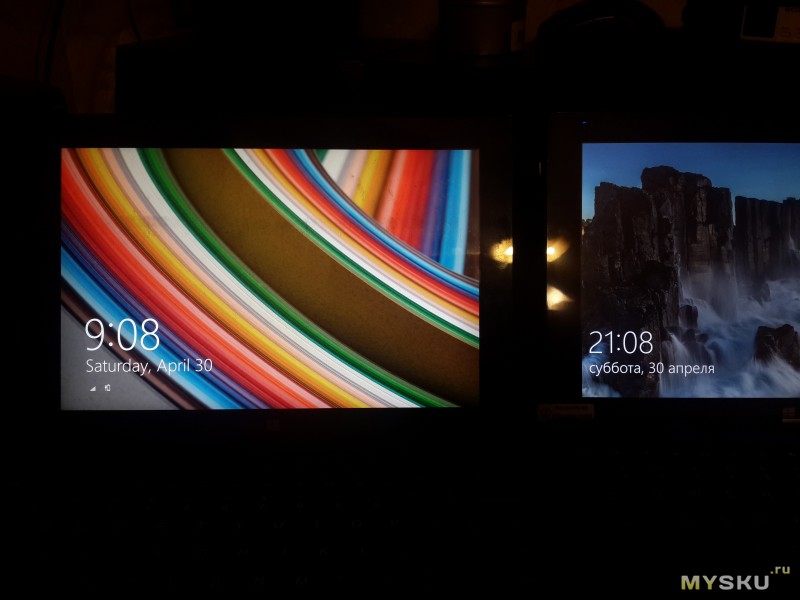
Для меня это не так критично, я мог бы работать с компьютером и не скачивая русский языковый пакет, но для кого-то это может создать дополнительные сложности.
Что интересно, у обоих компьютеров одинаковая база для подключения клавиатуры. 
Только у Pipo немного толще направляющие, возможно потому что в них теперь живут и защелки.
Поэтому купить такую клавиатуру к Voyo нет смысла, а вот Pipo с клавиатурой чехлом совместим полностью, без проблем подключился и мог быть использован в случае, если бы вдруг родную залили кофе. 
Насколько я понял, эти 5 контактов — просто модифицированный вид еще одного USB разъема, так как иногда на Voyo после подключения клавиатуры видел сообщение «USB устройство не опознано». Получается что у Pipo там всего лишь клавиатура с usb хабом. При том что вес клавиатуры равен весу всего планшета и его размерам, этот вес и пространство могли бы использовать более целесообразно, например добавить туда еще один аккум(как это сделано в Asus).
Тесты
Первое что приходит в голову, старый и привычный «Индекс производительности Windows» который был встроен в систему Windows 7 и это было самое простое по чему мы делали первые выводы по тому насколько успешно проапгрейдили компьютер. В Windows 8 и выше его убрали из интерфейса, но просчет остался и сторонними средствами результаты можно посмотреть.
Voyo A9 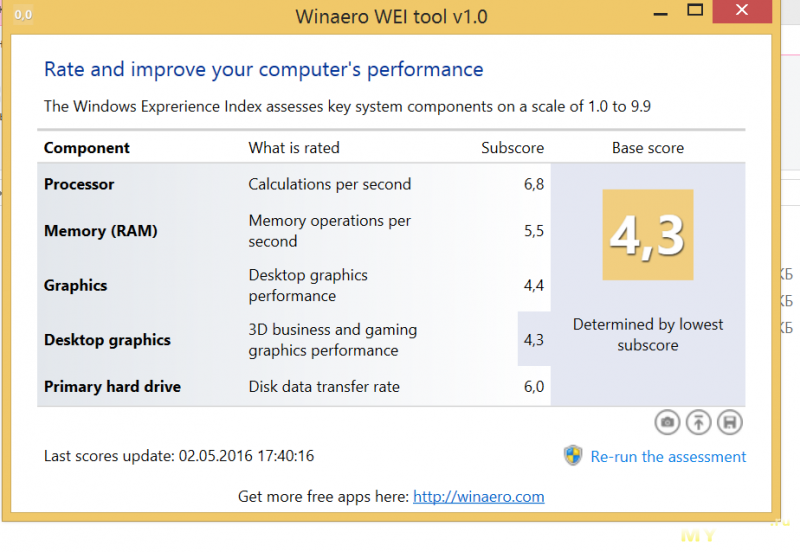
Pipo W1s 
К моему удивлению сам процессор у старой модели показал выше показатели, в остальном новая модель немного обгоняет, а особенно в показателях 3d-графики. Причем показатели совсем уж какие-то фантастические.
Но эти цифры нельзя воспринимать всерьез, и воспринимать их чисто как поверхностный взгляд.
Поэтому я решил взять еще какой-то тест, самый простой но более объективный.
Скачал утилитку OCCTPT, смотрим результаты
Тест OCCTPT
Voyo A9
на разрешении 1920*1200 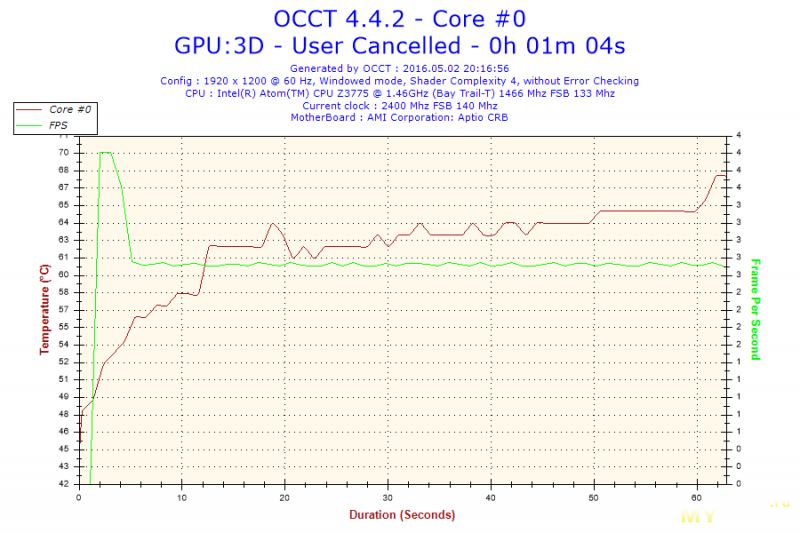
на разрешении 1280*768 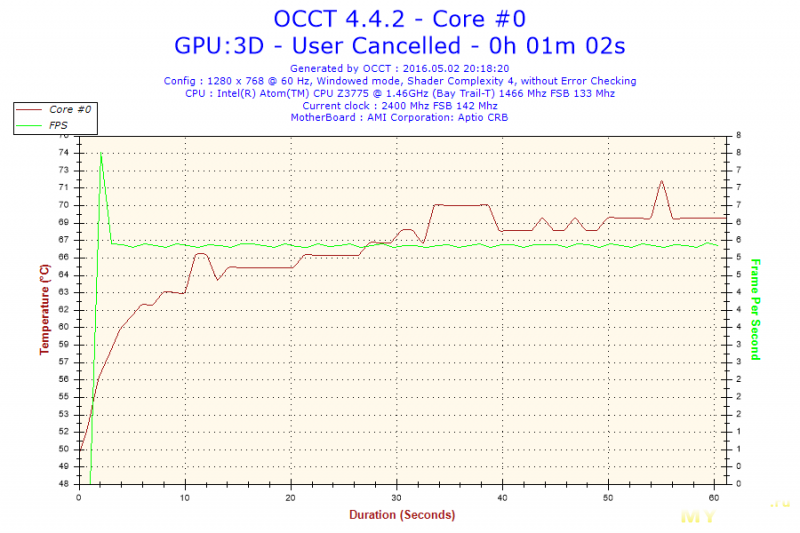
Pipo W1s
на разрешении 1920*1200 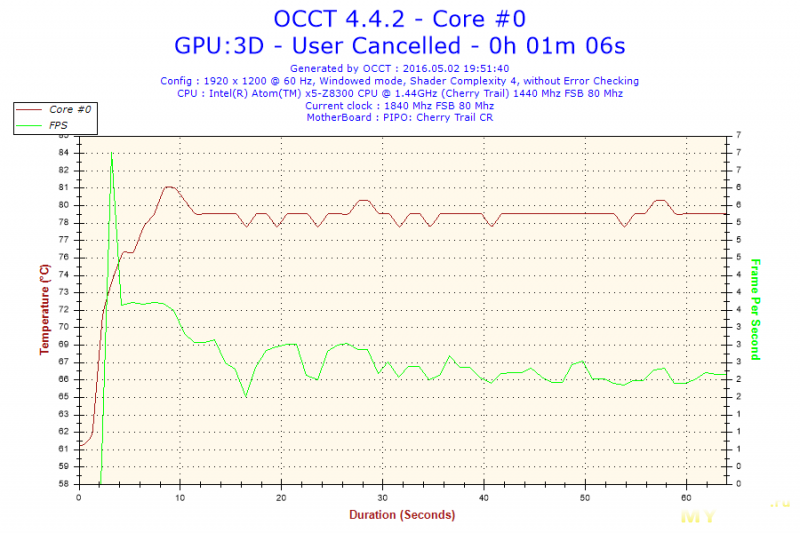
на разрешении 1280*768 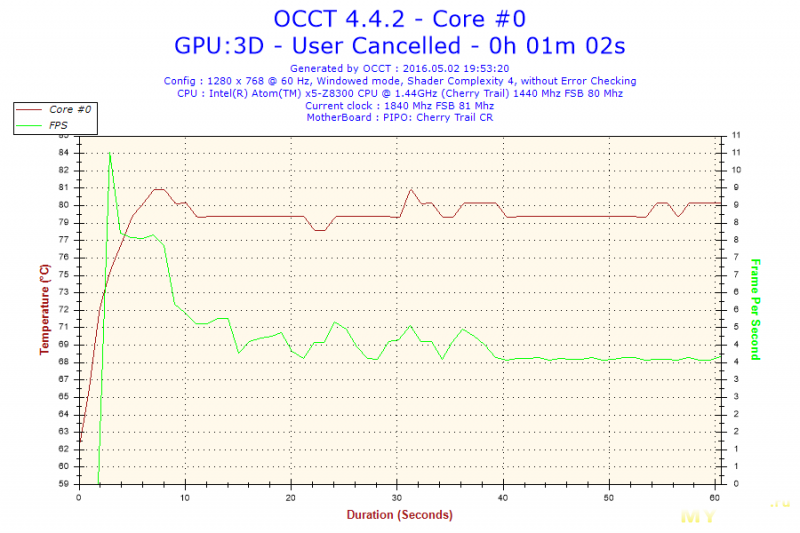
Первое что бросается в глаза — это температура, если в Voyo который показал себя не с лучшей стороны в плане перегрева, температура во время теста держится в районе 60-70 градусов, то в Pipo она практически постоянно в районе 80. Но при этом в Voyo температура наростает плавно, и возможно если бы тест был дольше, выросла бы значительно выше, в Pipo при этом температура поднявшись стабилизировалась на одной отметке. Показатели fps практически на одном уровне у обоих планшетов.
Но будем заканчивать с тестами и перейдем к реальному опыту использования, т.е. к реальным задачам, для которого его покупали.
Photoshop я пропущу, так как от ресурсов зависит только скорость его загрузки, и на работу мало влияет.
Видео я привык монтировать в редакторе Edius — он по быстродействию ИМХО лучше Вегаса и Премьера. И хоть сейчас уже актуальна 8я версия, из-за ограничения в виде 32-разрядности у Voyo A9 пришлось использовать старую 6ю версию.
Рендеринг в видеоредакторе
Для теста был взят ролик с разрешением 4к длительностью 1 минута, с битрейдом 60 мегабит.
В ролике была применена цветокоррекция и ускорение в 2 раза при обработке на обоих планшетах.
Первым протестировал Voyo A9 — рендеринг занял 5:10, тест повторил через пол часа и получил близкий результат — 5:30. Скрины не сделал из-за отсуствия кнопочки на клавиатуре.
Теперь результаты теста с Pipo W1s 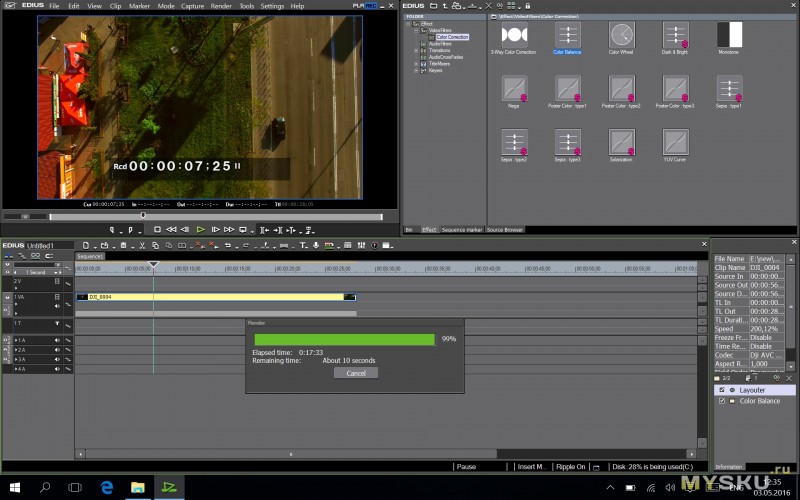
При достаточно близких результатах в тестах, рендеринг занял в 3 раза больше времени.
А повторный тест этой же задачи через пол часа выдал еще хуже результат: 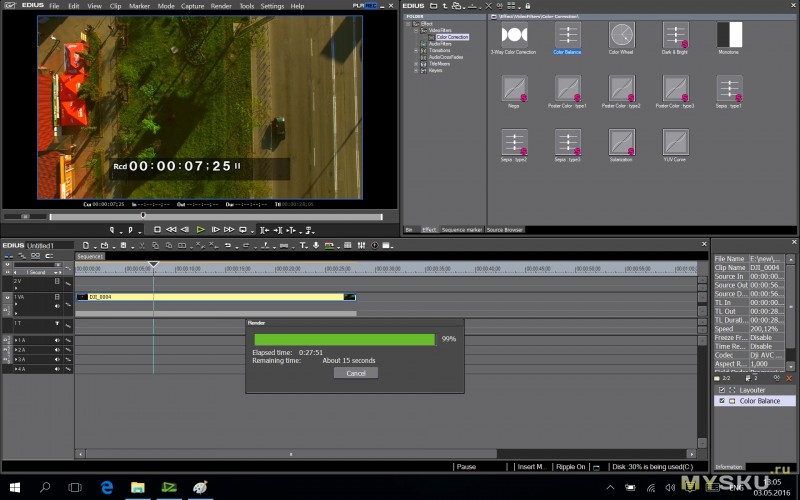
Для меня это достаточно важный критерий, и уже на нем я понял что планшет мне не интересен.
Игры.
Попробуем как планшеты покажут себя 3d графике, для теста взял игру, которую играю в свободное время. Игру нельзя назвать сильно требовательной к железу, но на старых компьютерах уже сложно играть.
На Voyo A9 игра сама предложила разрешение 1280*800 и минимальные настройки по графике.
Картинка вполне играбельна, скорость в районе 30-35fps. Спокойно отыграл два тайма и решил попробовать повысить разрешение. С разрешением 1920*1200 на экране 10″ какой-то особой разницы в сторону улучшения, fps упал до 20-25 а все надписи стали настолько мелкие, что теперь нужно всматриваться что б прочитать хоть что-то… На 10й минуте игры планшет без единого предупреждения вырубился, и не включался пока не остыл.
Запускаем танки на Pipo W1s — разрешение тоже 1280*800 настройки минимальные. В ангаре картинка по качеству аналогична предыдущему планшету. 
А вот при входе в игру мои глаза зарыдали. 
Картинка стала на уровне наверное еще первой версии Doom. Картинка вся в квадратиках, и при этом fps плавает в районе 7-10. 1920*1200 я даже не пробовал уже…
В целом для меня аппаратик не интересен совершенно, оставлю старичка, подклею экран, найду новую пленку… В идеале бы к нему такую клаву как в обозреваемого и я может бы и не задумывался о замене.
Кроме всего перечисленного еще сильно огорчил сенсор аппаратика. Вроде и 10 пальцев, только вот не всегда и одного пальца нормально слушается. И если возникали сложности с тачем на клаве у первого, легко компенсировалось сенсором на экране — окошко там перетянуть, или что-то выделить… У pipo при этом сенсор ведет себя странно — с ходу в paint у меня не получилось нарисовать линию — с третьей попытки, меняя силу надавливания я все же приловчился рисовать, но что б так сходу что-то сделать — не всегда получается. Еще какие-то странности самой системы — некоторые кнопки не нажимаются с сенсора, а только мышкой(указателем). Например в приложении камера тыкнув по экрану можно сфокусироваться на нужной точке или нажать кнопку фото. Но при этом с сенсора совершенно не получается сменить режим фото, или поменять камеру — сколько я не пытался тыкнуть по нужной кнопочке на сенсоре, камера просто фокусировалась на области за этой кнопкой. Что б переключить камеру приходилось подключаться к клавиатуре, и на тачпаде мышкой тыкать по переключению режима/камеры.
Сами фото даже выкладывать не хотелось — заявленными разрешениями камеры не обладают, картинки в них смазанные, расплывчатые… передняя камера скорее всего 0,3Мп, задняя похоже где-то 1,3Мп.
В остальном аппаратик нормальный, удобный… Видео крутит без проблем даже 4к, серфинг в интернете с использованием клавиатуры и тачпада не вызвал никаких сложностей.





